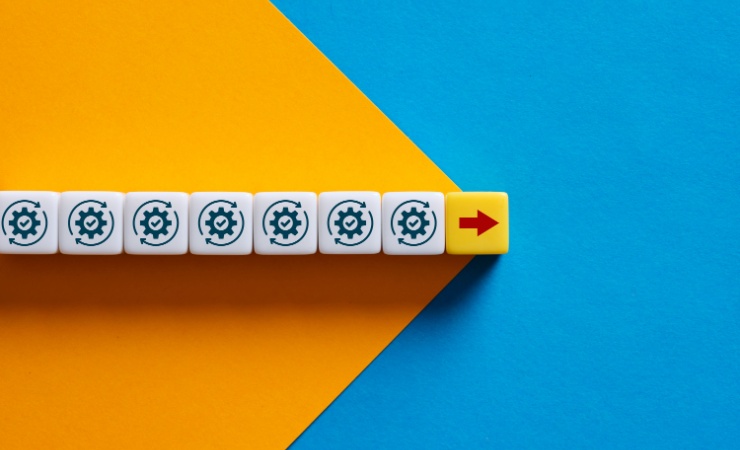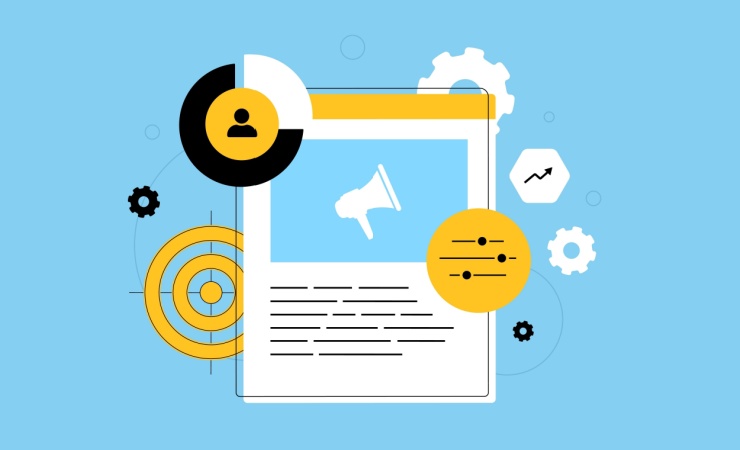概要
ウェブ広告を運用する上で、成果の向上は言わずもがな誰しもが目指すことでしょう。そのためには様々な変更を加え、どういった戦略がベストかを検討していくことが大事です。しかしながら大きな変更、例えば入札戦略を新たに切り替えるといったものには、ときに及び腰になってしまいますよね。
このブログでは、そういった状況にこそGoogle広告のテスト機能が有効活用できるという内容を、筆者の経験談とともにご紹介したいと思います。
テスト機能とは?
まずはテスト機能をご存知でない方のために、簡単にこちらをご紹介します。
キャンペーンのテストを実施すると、下書きの掲載結果を元のキャンペーンの掲載結果と比較することができます。テストは、元のキャンペーンのトラフィックと予算の一部を使用して、指定した期間だけ元のキャンペーンと並行して実施されます。
下書きを作成したら、下書きをテストに書き換えることができます。
Google広告ヘルプ
例えば、もととなるキャンペーンの日予算を50,000円として配信していた場合、テストキャンペーンとの比率を5:5としてテスト運用することにより、それぞれ25,000円ずつ日予算を割り振って効果を測定することができます。この機能を使用することにより、変更したBパターンの成果が良好だった場合はそちらを元に適用し、成果が良くなかった際はAパターンをキープし、新たな施策を練るといったことが可能になります。
テスト機能を使用して行ったこと
今回筆者がこの機能を使用して行ったことは、運用するアカウントの1キャンペーンに対し、入札戦略を拡張クリック単価から目標コンバージョン単価に切り替えるための事前成果調査でした。どういった手順で行ったのかをご紹介します。
初めに左メニューの下部の「テスト」>「すべてのテスト」を選択します。⊕をクリックして下書きを作成します。⊕をクリックして「カスタムテスト」>キャンペーンタイプ「検索」を選択します。選択したキャンペーンのコピーが作成されます。
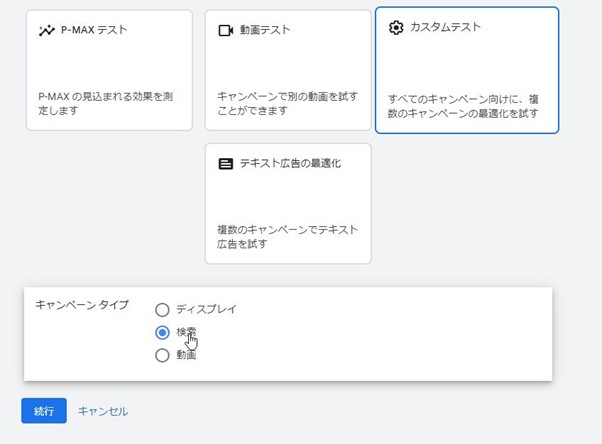
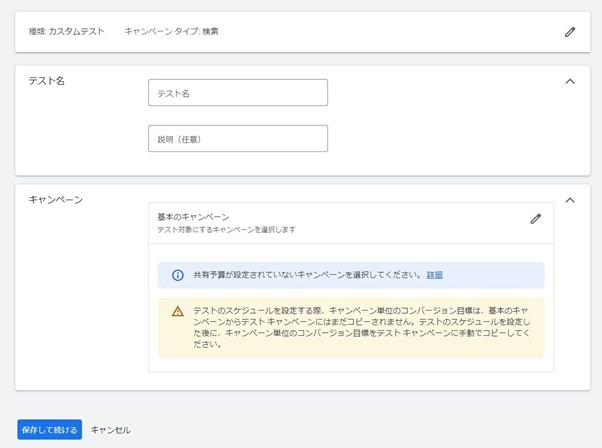
作成が完了すると、先ほどのすべてのテストの画面に作成したテストの一覧が表示されます。 その後、該当のテストキャンペーンの[詳細設定] オプションから、次の項目を設定します。
・最大 2 つの「テストの目標」
・テストへの分配比率:最も効果的に比較できる50%がおすすめです。
・ウェブテスト期間
・同期を有効にするかどうか:基本的には「オン」で問題ないです。
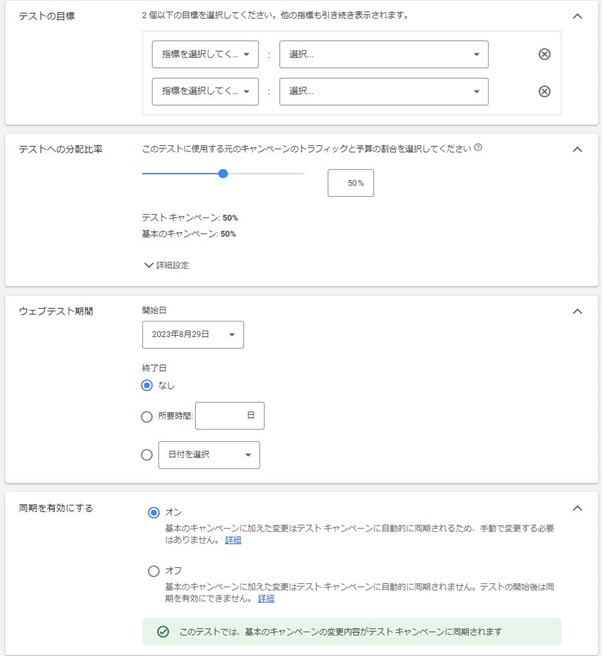
「テストへの分配比率のオプション」では、元のキャンペーン設定で広告を出すか、テストで変更した設定で出すかをランダムに選択する際の基準を検索ベースにするか、Cookieベースにするかを選ぶことができます。
テスト中は「テスト」から街頭のテストキャンペーンを選択することにより、テスト中のキャンペーンの成果が伺えます。

テスト開始当初は、目標コンバージョン単価に設定した直後に起こりやすいCPAの荒れが目立ちましたが、予算比率(分配比率)を20%に抑えていたため、アカウント全体で見るとそこまで大きな影響を受けませんでした。2週間半ほど経過したのちに、テストキャンペーンのほうが明らかに成果が出始めたので、終了日前ではありましたがテストを元のキャンペーンに上書きする準備が整ったと判断しました。
テストの画面から「適用」をクリックすることで新しいキャンペーンに切り替えることが選択できます。今回は元のキャンペーンに上書きする形で進めました。
テストキャンペーンが期間中に取得したコンバージョン数や表示回数といったデータは、下書きの方に記録が残ります。テスト期間中に自動学習で最適化されていたものがそのまま適用されるので、学習し直しということもなく、スムーズに入札戦略を切り替えることに成功しました。
テスト機能の注意点
分配比率を設定してテストを開始した際に後から変更することは出来ません。筆者は当初、分配比率を50%で割り振ってテストを開始しました。しかしながら、目標コンバージョン単価で設定したテストのCPAの荒れが目立ち、予算配分をし直そうと試みたところ、変更することが出来ないことが分かりました。まだテストを開始して2日でしたのでテストを停止し、新たに20%に設定し直した上で再度開始することで対処しました。
まとめ
Google広告のキャンペーンのテスト機能は、今回のように目標コンバージョン単価に入札戦略を変更するといった際に非常に役に立つ機能です。その他にもキャンペーン単位で変更を加え、ABテストを行う際には是非使用してみてください。